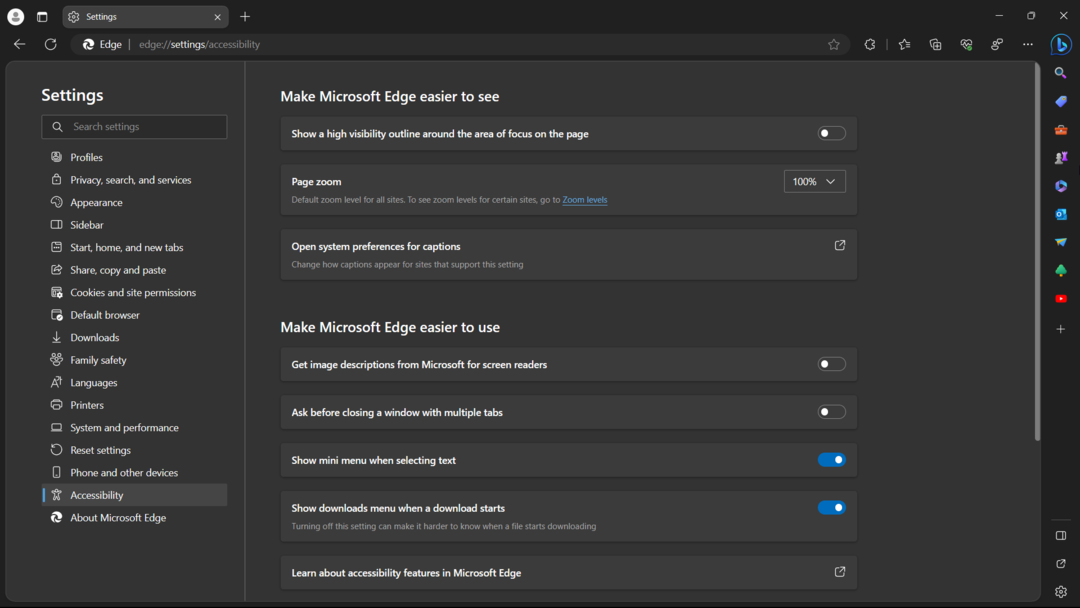Нека вашият антивирус блокира a Microsoft Edge заявка за връзка на вашия компютър и изпращане на съобщение за грешка ‘Подозрителната връзка е блокирана‘? Ако виждате това съобщение за грешка на вашия компютър, значи тази грешка се случва, защото Microsoft Edge се опитва да се свърже с „markets.books.microsoft.com‘Въз основа на изтекъл сертификат. Така че антивирусната програма блокира достъпа. Редактирането на хост файла на вашия компютър със сигурност ще реши проблема вместо вас.
Fix-1 Промяна на настройките на Microsoft Edge-
Промяна на Microsoft Edge настройките на вашия компютър ще решат проблема на вашия компютър.
1. Отвори Microsoft Edge браузър.
2. Кликнете върху три точки меню в горния десен ъгъл в Microsoft Edgпрозорец и след това превъртете надолу и кликнете върху „Настройки“.

3. В Настройки Панел, превъртете надолу и под „Показване на дефиниции в реда за‘Раздел, премахнете отметката „КнигиОпция на вашия компютър.
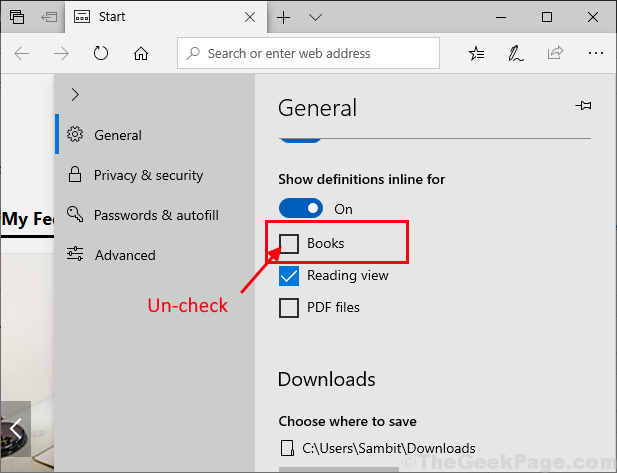
Затвори Microsoft Edge прозорец. Рестартирайте вашия компютър, за да запазите промените на вашия компютър.
Fix-2 Редактиране на хост файла на вашия компютър-
Редактирането на хост файла на вашия компютър ще попречи на връзката с проблемния сървър. Следвайте тези стъпки подробно-
1. Натиснете Клавиш на Windows + E за да отворите File Explorer прозорец на вашия компютър.
2. Веднъж File Explorer се отвори на вашето устройство, просто отидете до това местоположение-
C: \ Windows \ System32 \ драйвери \ и т.н.
Сега, Кликнете с десния бутон На "домакиниИ след това щракнете върху „копие”, За да копирате файла.
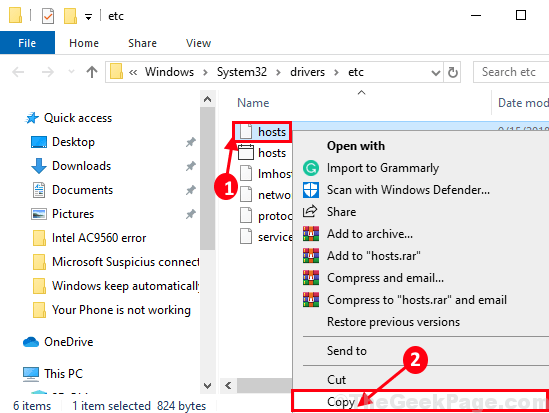
3. За да създадете резервно копие на оригиналния файл, отидете на избрано от вас място на вашия компютър и натиснете Ctrl + V за да поставите файла.
4. Сега, Кликнете с десния бутон върху файла и кликнете върху „Преименувайте”, За да преименувате файла като„hosts.org“.
Ако нещо се обърка, можете просто да възстановите този файл лесно.
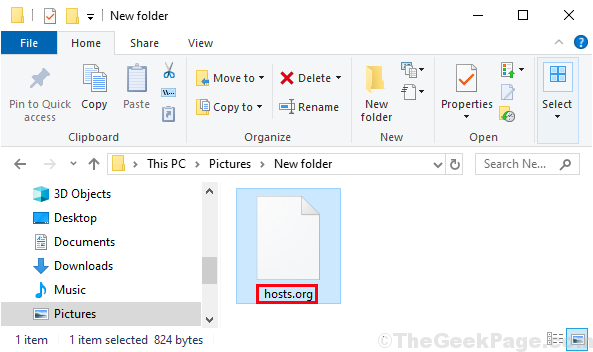
Близо File Explorer прозорец на вашия компютър.
5. Сега отидете на Работен плот. Натиснете Ctrl + V да поставите „домакиниФайл във вашия работен плот прозорец. Ще редактираме този файл и след това ще заменим оригинала „домакини”Файл с него.
6. Сега, двойно щракванеk на “домакини”, За да редактирате файла в Работен плот.
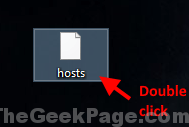
7. Ако бъдете попитани „Как искате да отворите този файл?“, кликнете два пъти На "Notepad“.
Домакини файлът ще бъде отворен през Notepad.
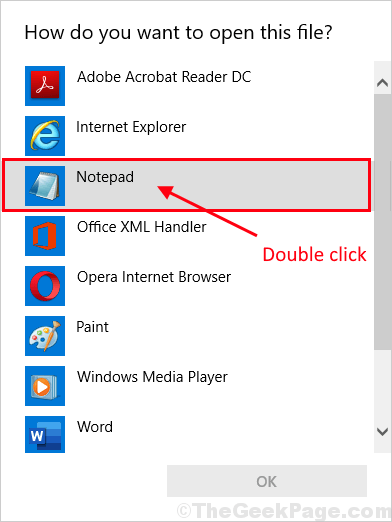
8. Сега, Копирай постави този ред в Notepad прозорец.
127.0.0.1 markets.books.microsoft.com # Блокирайте достъпа до уебсайта на Microsoft, който е повреден. # Разрешаването на имена на localhost се обработва в самия DNS. # 127.0.0.1 localhost
9. Натиснете Ctrl + S за да запазите промените.
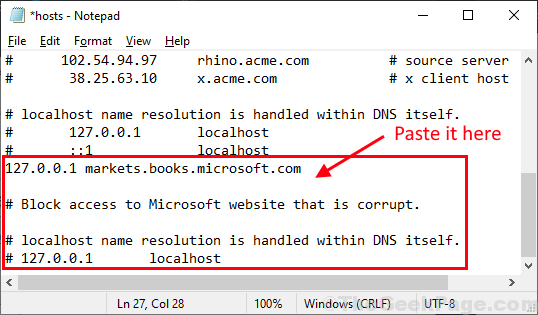
Близо Notepad прозорец.
10. Сега, Кликнете с десния бутон На "домакини”Файл на работен плот и кликнете върху „копие”, За да копирате файла.
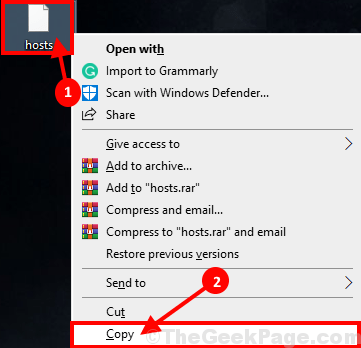
11. Натиснете Клавиш на Windows + R за стартиране Бягай и тогава Тип този адрес и натиснете Въведете за да отидете на местоположението на файла.
C: \ Windows \ System32 \ драйвери \ и т.н.
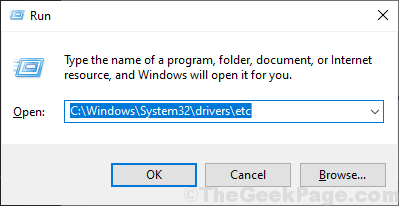
12. Сега натиснете Ctrl + V да поставите „домакини”Файл.
13. Ако бъдете подканени да ‘Сменете' или 'Пропуснете‘Този файл, просто изберете„Заменете файла в местоназначението“.
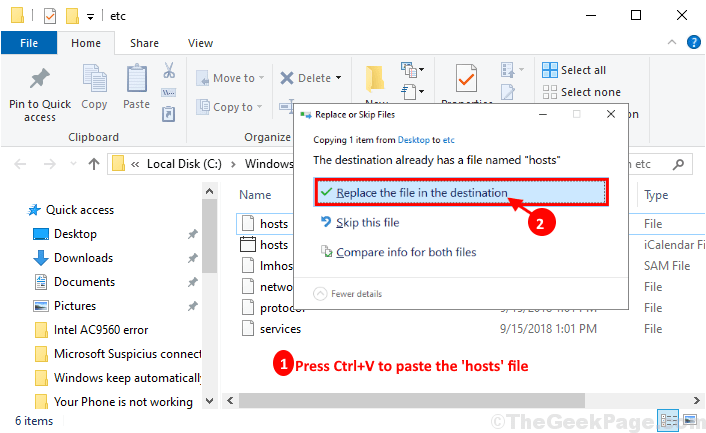
Близо File Explorer прозорец. Проверете дали антивирусът на вашия компютър все още открива подозрителна връзка на Microsoft или не.
ЗАБЕЛЕЖКА–
Когато проблемът е решен, можете лесно да отмените промените (преместете „hosts.org”Файл в оригиналната директория). Проверете дали все още сте изправени пред проблема или не.
Вашият проблем трябва да бъде решен.
![Как да използвате жестове на мишката на Edge [Native или Extension]](/f/34cb67d2f068bd4a09e3f73794e9a2a8.png?width=300&height=460)